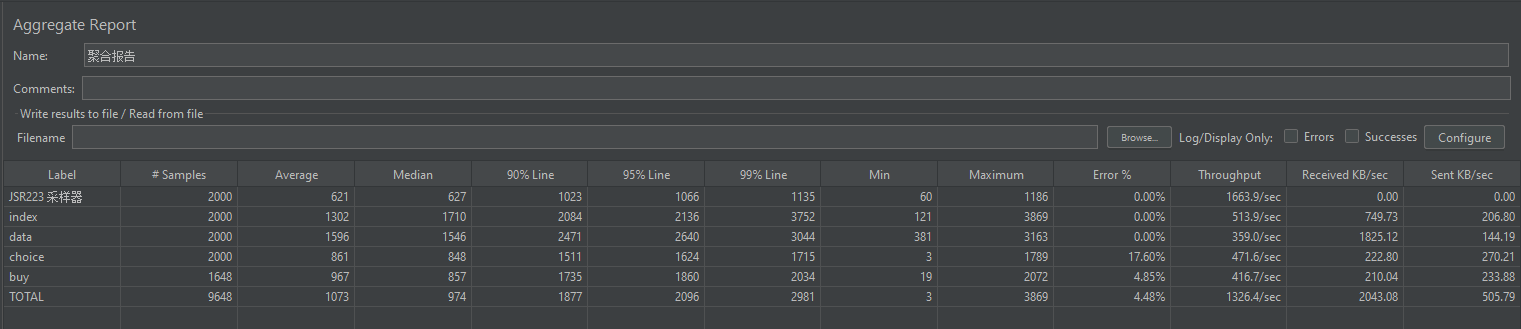jmeter 聚合报告(Aggregate Report)怎么看
JMeter中的聚合报告(Aggregate Report)提供了关于性能测试的关键统计信息。它包含了一系列的性能指标,帮助你理解被测试系统的表现。下面是如何理解聚合报告中的每个指标:
-
Label:该列显示了各个采样器(Sampler)的名称,通常是HTTP请求的名称。
-
# Samples:显示了每个请求执行的次数。
-
Average:显示了所有样本的平均响应时间(以毫秒为单位)。
-
Median:该值表示所有样本的中位数响应时间,即一半样本的响应时间低于此值,另一半高于此值。
-
90% Line:表示90%的样本都有小于或等于此响应时间的结果。这是一个性能指标,可以帮助了解最坏的用户体验。
-
Min:显示了所有请求的最小响应时间。
-
Max:显示了所有请求的最大响应时间。
-
Error %:显示了错误响应的百分比。
-
Throughput:表示每秒完成的请求数,是一个衡量服务器处理能力的指标。
-
Received KB/sec:表示每秒从服务器接收到的数据量(以KB为单位)。
-
Sent KB/sec:表示每秒发送到服务器的数据量(以KB为单位)。
-
Std. Dev.:表示标准差,用来衡量响应时间的变化范围。
要查看聚合报告,首先你需要在JMeter中添加聚合报告监听器:
- 右键点击测试计划中的线程组或者测试计划本身。
- 选择“添加”(Add)> “监听器”(Listener)> “聚合报告”(Aggregate Report)。
运行测试后,聚合报告将会实时显示结果。理解这些指标对于评估性能测试结果和服务器的承载能力至关重要。
对于优化和调试而言,平均响应时间、中位数、90%线、最大响应时间和错误百分比特别重要。例如,如果最大响应时间远大于90%线,这可能表明个别用户体验到了极端的延迟。如果错误率较高,可能意味着服务器无法有效处理所有请求。
通过这些数据,你可以识别性能瓶颈,了解在高负载情况下应用程序的行为,以及优化性能和改善用户体验。
文章部分资料可能来源于网络,如有侵权请告知删除。谢谢!
前一篇: 重装系统 win10 卡在“让我们添加你的账户”的解决办法
下一篇: 标致雪铁龙 音乐助手(PSA_MusicControlHelper )更新到 v4.17